由于微软在win10系统中添加了众多实用的工具,因此也能够帮助用户在办公或者学习时更好的进行操作,然而近日有用户想要打开win10系统的计算器工具进行数据计算时,却总是会遇到计
由于微软在win10系统中添加了众多实用的工具,因此也能够帮助用户在办公或者学习时更好的进行操作,然而近日有用户想要打开win10系统的计算器工具进行数据计算时,却总是会遇到计算器打开闪退的问题,对此win10计算器闪退怎么办呢?接下来小编就给大家带来的win10电脑计算器打不开闪退修复方法。
1、首先按Win+R打开运行,输入servers.msc进入服务窗口。
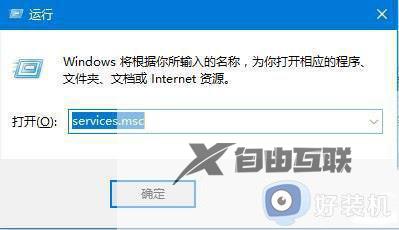
2、在服务窗口中找到Windows License Manager Service的服务,双击打开。
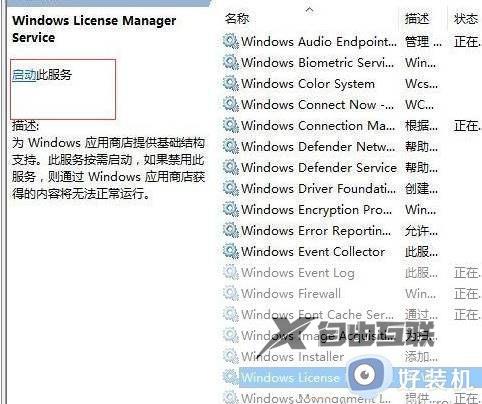
3、设置启动类型为自动,点击启动按钮。
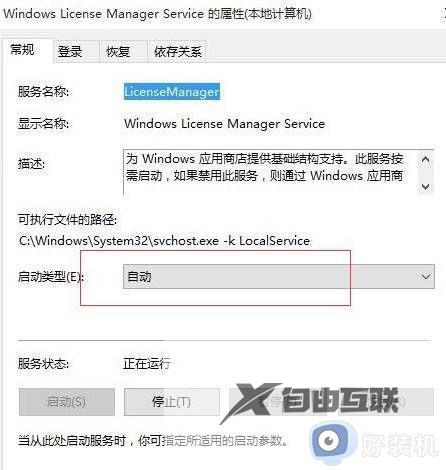
4、然后我们就可以正常的使用计算机了。
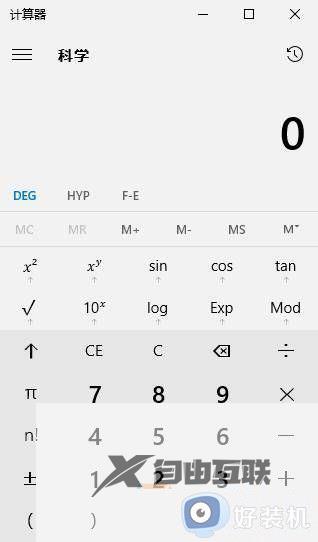
综上所述就是小编教大家的win10电脑计算器打不开闪退修复方法了,有遇到相同问题的用户可参考本文中介绍的步骤来进行修复,希望能够对大家有所帮助。
